目次
確認環境
Unity 2018.4.15f1
Profiler ウィンドウの開き方
Window > Analysis > Profiler から Profiler ウィンドウ を開きます。
Profiler ウィンドウの表示内容
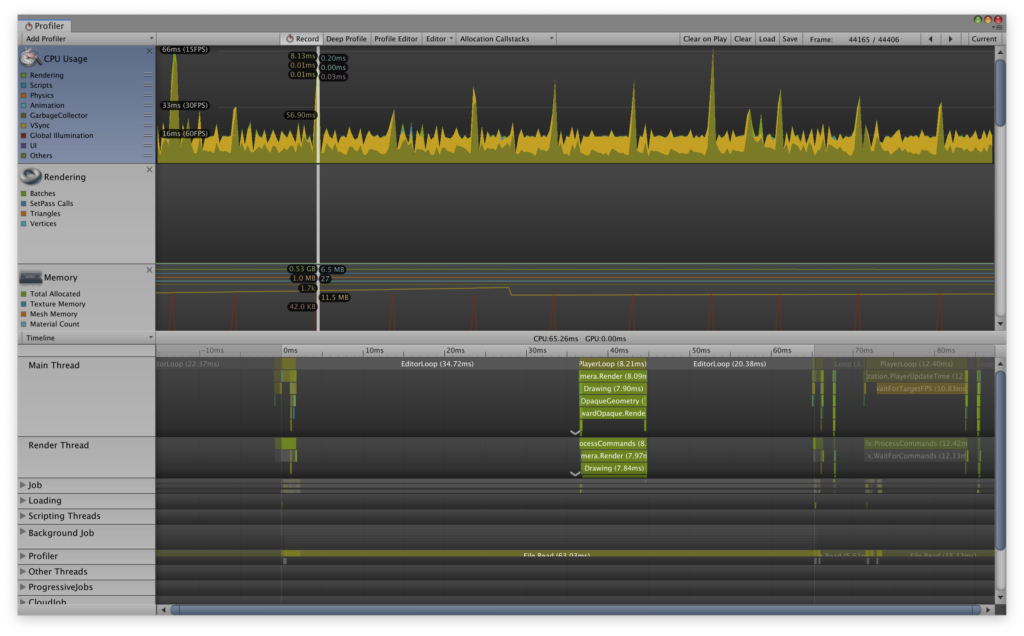
CPU、GPU、レンダリング、メモリ、オーディオ、ビデオ、物理、ネットワーク、UI、グローバルイルミネーションの処理について確認できます。
上の枠内のメニューから Record が有効になっている状態でゲームをプレイすると計測が行われます。
Deep Profile を有効にするとより詳細な情報が確認できますが、処理が重たくなるため軽量なゲームや処理単位での確認が必要です。
上の枠内にそれぞれの項目でかかった時間のグラフが表示され、下の枠内に上の枠内で選択した項目の詳細情報が表示されます。
不要な項目は各項目に表示されているバツ印で消すことができ、表示を追加する場合は Add Profiler から選択した項目が追加されます。
各項目内でも各データをクリックで表示の切り替えが行え、必要なデータのみグラフに表示することが可能です。
公式マニュアル
プロファイラー概要 – Unity マニュアル
https://docs.unity3d.com/ja/2018.4/Manual/Profiler.html
Profiler ウィンドウ – Unity マニュアル
https://docs.unity3d.com/ja/2018.4/Manual/ProfilerWindow.html
CPU Usage プロファイラー – Unity マニュアル
https://docs.unity3d.com/ja/2018.4/Manual/ProfilerCPU.html
Rendering プロファイラー – Unity マニュアル
https://docs.unity3d.com/ja/2018.4/Manual/ProfilerRendering.html
Memory プロファイラー – Unity マニュアル
https://docs.unity3d.com/ja/2018.4/Manual/ProfilerMemory.html
Audio プロファイラー – Unity マニュアル
https://docs.unity3d.com/ja/2018.4/Manual/ProfilerAudio.html
Physics プロファイラー – Unity マニュアル
https://docs.unity3d.com/ja/2018.4/Manual/ProfilerPhysics.html
GPU プロファイラー – Unity マニュアル
https://docs.unity3d.com/ja/2018.4/Manual/ProfilerGPU.html
グローバルイルミネーション (GI) のプロファイラー – Unity マニュアル
https://docs.unity3d.com/ja/2018.4/Manual/ProfilerGI.html
UI プロファイラー – Unity マニュアル
https://docs.unity3d.com/ja/2018.4/Manual/ProfilerUI.html
